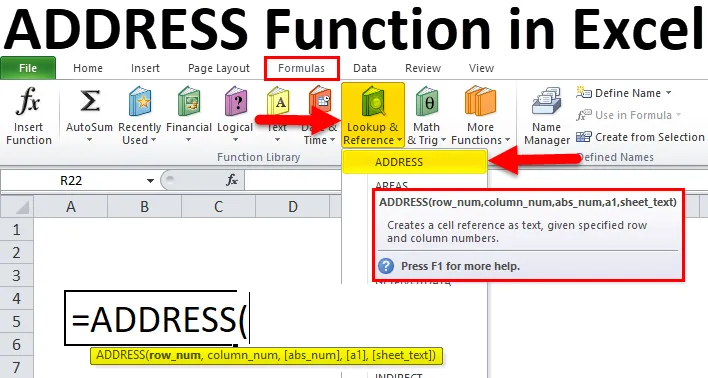
Fonction ADRESSE dans Excel (Table des matières)
- ADRESSE dans Excel
- ADRESSE Formule dans Excel
- Comment utiliser la fonction d'adresse dans Excel?
ADRESSE dans Excel
La fonction d'adresse est une fonction intégrée pré-construite dans Excel qui est classée sous les fonctions de recherche et de référence. La fonction d'adresse dans Excel est utilisée pour trouver l'adresse d'une cellule dans une feuille de calcul.
Définition
ADRESSE La fonction dans Excel renvoie ou affiche l'adresse d'une cellule en fonction d'un numéro de ligne et de colonne donné.
ADRESSE Formule dans Excel
Voici la formule ADDRESS dans Excel:
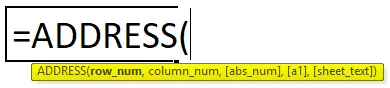
OU
= ADRESSE (ligne, colonne, (type_réf), (style_réf), (nom_feuille))
La fonction ADRESSE dans Excel a les arguments mentionnés ci-dessous:
- Row ou row_num : (paramètre obligatoire ou obligatoire) Il s'agit d'un numéro de ligne de l'adresse de cellule.
- Column ou Column_num : (paramètre obligatoire ou obligatoire) Il s'agit du numéro de colonne de l'adresse de la cellule.
- (abs_num) ou ref_type: (argument facultatif) Il s'agit d'une valeur numérique spécifiée pour obtenir le type de référence mentionné ci-dessous.
Remarque: Si ce paramètre ou argument est omis ou non entré, il renvoie une référence absolue de cellule, par exemple $ A $ 1. Cet argument vous permet de sélectionner la valeur numérique mentionnée ci-dessous (1 à 4) en fonction de l'exigence de sortie.
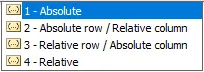
Différents types de références:
| Valeur | Explication |
| 1 ou par défaut | Référencement absolu par exemple $ A $ 1 |
| 2 | Colonne relative et ligne absolue, par exemple A $ 1 |
| 3 | Colonne absolue et ligne relative, par exemple $ A1 |
| 4 | Référencement relatif, par exemple A1 |
- (ref_style) ou (a1): (argument facultatif) Il s'agit d'une valeur logique indiquant s'il faut utiliser le format de référence de cellule standard (style A1) ou le format de référence de cellule de style R1C1. Cet argument vous permet de sélectionner le ref_style mentionné ci-dessous.
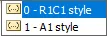
Si ce paramètre ou argument est omis ou non entré, il considérera la valeur par défaut 1 ou TRUE (style A1).
Remarque: Excel propose deux types de styles de référence de cellule, à savoir A1 et R1C1.
Dans le style de référence A1, le nom de la colonne est mentionné sous forme d'alphabet et le nom de ligne sous forme de nombre, tandis que dans le style de référence R1C1, la ligne et la colonne sont mentionnées en chiffres.
- (sheet_text)) ou (sheet_name): (argument facultatif) C'est le nom de la feuille de calcul à renvoyer. Ou le nom de la feuille de calcul est mentionné entre guillemets, par exemple «Ventes».
Remarque: Si cet argument est omis ou laissé vide, aucun nom de feuille n'apparaît.
Comment utiliser la fonction d'adresse dans Excel?
ADRESSE La fonction dans Excel est très simple et facile à utiliser. Laissez comprendre le fonctionnement de la fonction ADRESSE dans Excel par un exemple de formule ADRESSE dans Excel.
Vous pouvez télécharger ce modèle Excel de fonction ADRESSE ici - Modèle Excel de fonction ADRESSEPour trouver l' adresse de cellule avec le numéro de ligne et de colonne - Exemple # 1
Dans l'exemple ci-dessous, j'ai un numéro de ligne dans la cellule «B11» et un numéro de colonne dans la cellule «C11». Ici, je dois trouver l'adresse de la cellule avec le numéro de ligne et de colonne.
Appliquons la fonction ADRESSE dans la cellule "D11" . Sélectionnez la cellule «D11» à laquelle la fonction ADRESSE doit être appliquée.
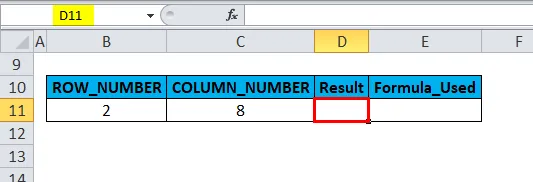
Cliquez sur le bouton Insérer une fonction (fx) sous la barre d'outils de formule, une boîte de dialogue apparaîtra, Tapez le mot-clé "ADRESSE" dans la recherche d'une boîte de fonction, la fonction ADRESSE apparaîtra dans sélectionnez une boîte de fonction. Double-cliquez sur la fonction ADRESSE.
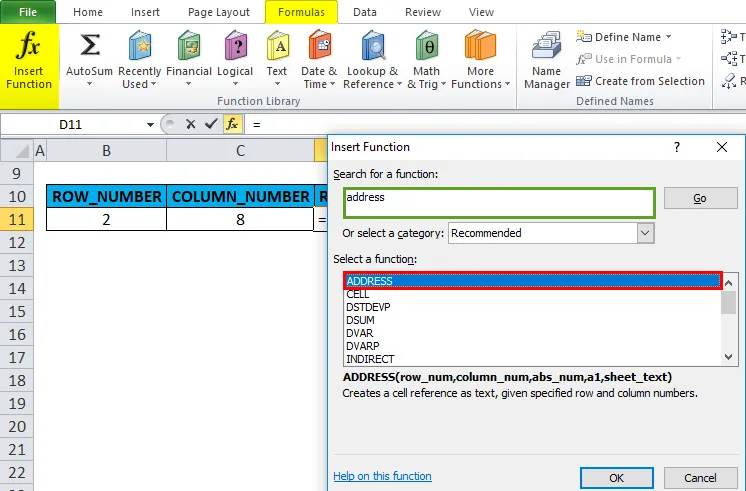
Une boîte de dialogue apparaît où les arguments pour la fonction ADRESSE doivent être remplis ou saisis, c.-à-d.
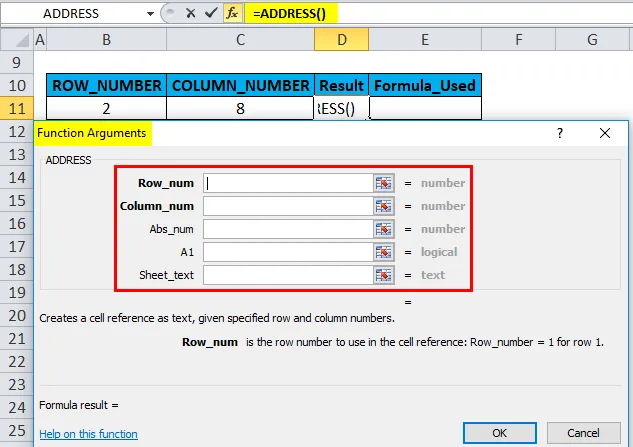
= ADRESSE (num_rang, num_colonne, (num_abs), (a1), (feuille_texte))
- Row ou row_num : (paramètre obligatoire ou obligatoire) Il s'agit d'un numéro de ligne de l'adresse de cellule. Le voici 2.
- Column ou Column_num : (paramètre obligatoire ou obligatoire) Il s'agit d'un numéro de colonne de l'adresse de la cellule. Ici, c'est 8.
- (abs_num) ou ref_type: (argument facultatif) Cet argument est omis ou non entré. Par défaut, il considérera 1 c'est-à-dire la référence absolue.
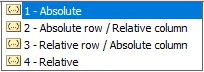
- (ref_style) ou (a1): (argument facultatif) Cet argument est omis ou non entré. Par défaut, il considérera 1 ou TRUE (style A1).

- (sheet_text)) ou (sheet_name): (argument facultatif) cet argument est omis ou non entré, il est laissé vide. Par défaut, aucun nom de feuille n'apparaît.
Cliquez sur OK, après avoir entré tous les arguments de la fonction ADRESSE.
= ADRESSE (B11, C11) ou = ADRESSE (2, 8)
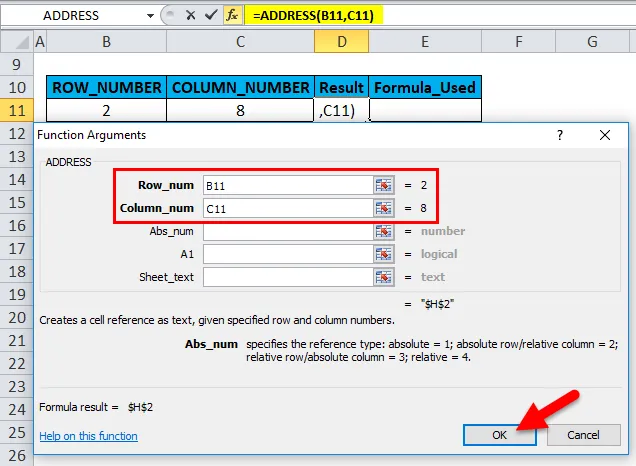
Lorsque les paramètres ou arguments ci-dessus, à savoir ((abs_num), (a1), (sheet_text)), ne sont pas mentionnés, la fonction ADDRESS génère ou renvoie un modèle d'adresse absolue avec le nom de la ligne et de la colonne (par exemple $ H $ 2).
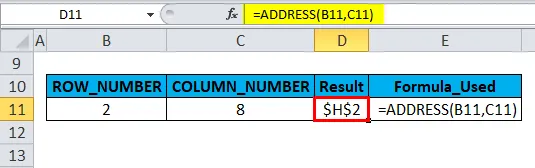
Ici, $ H indique la colonne Absolut (8) tandis que $ 2 indique la ligne Absolute (2).
REF_TYPE en tant que colonne absolue et ligne relative dans l'adresse de cellule - Exemple # 2
Dans l'exemple mentionné ci-dessous, j'ai un numéro de ligne dans la cellule «B16» et un numéro de colonne dans la cellule «C8» et le type de référence ou abs_num comme 3 dans la cellule «D16». Ici, je dois trouver l'adresse de la cellule et elle doit se refléter comme une colonne absolue et une ligne relative dans l'adresse de la cellule.
Appliquons la fonction ADRESSE dans la cellule "E16". Sélectionnez la cellule "E16". où la fonction ADRESSE doit être appliquée.
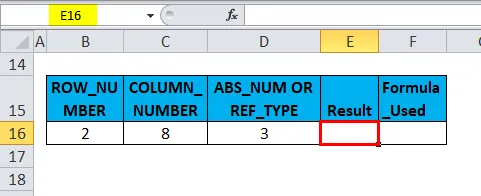
Cliquez sur le bouton Insérer une fonction (fx) sous la barre d'outils de formule, une boîte de dialogue apparaîtra, Tapez le mot-clé "ADRESSE" dans la recherche d'une boîte de fonction, la fonction ADRESSE apparaîtra dans sélectionnez une boîte de fonction. Double-cliquez sur la fonction ADRESSE.
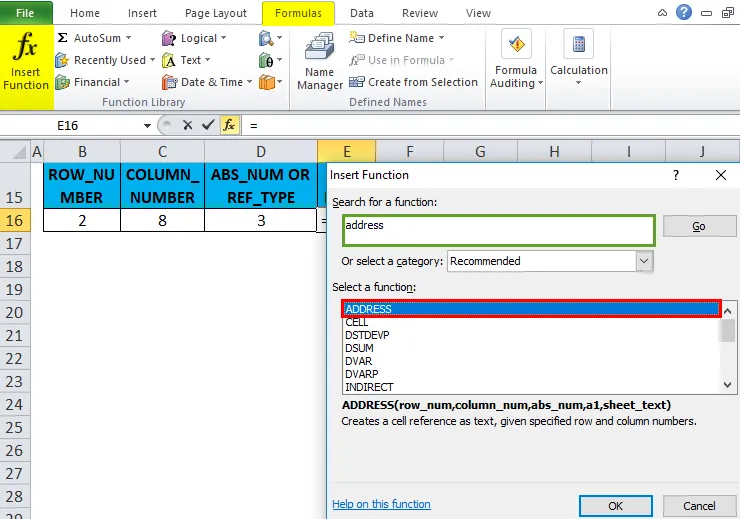
Une boîte de dialogue apparaît où les arguments pour la fonction ADRESSE doivent être remplis ou saisis, c.-à-d.
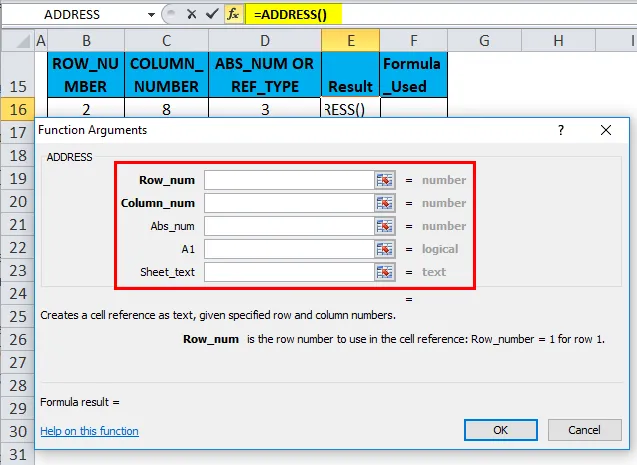
= ADRESSE (num_rang, num_colonne, (num_abs), (a1), (feuille_texte))
- Row ou row_num : (paramètre obligatoire ou obligatoire) Il s'agit d'un numéro de ligne de l'adresse de cellule. Le voici 2.
- Column ou Column_num : (paramètre obligatoire ou obligatoire) Il s'agit du numéro de colonne de l'adresse de la cellule. Ici, c'est 8.
- (abs_num) ou ref_type: (argument facultatif) Ici dans la sortie d'adresse de cellule à renvoyer sous forme de colonne absolue et de ligne relative dans l'adresse de cellule. Par conséquent, nous devons saisir 3.
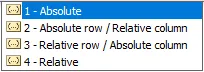
- (ref_style) ou (a1): (argument facultatif) Cet argument est omis ou non entré. Par défaut, il considérera 1 ou TRUE (style A1).

- (sheet_text)) ou (sheet_name): (argument facultatif) cet argument est omis ou non entré, il est laissé vide. Par défaut, aucun nom de feuille n'apparaît.
Cliquez sur OK, après avoir entré tous les arguments de la fonction ADRESSE. c'est à dire
= ADRESSE (2, 8, 3)
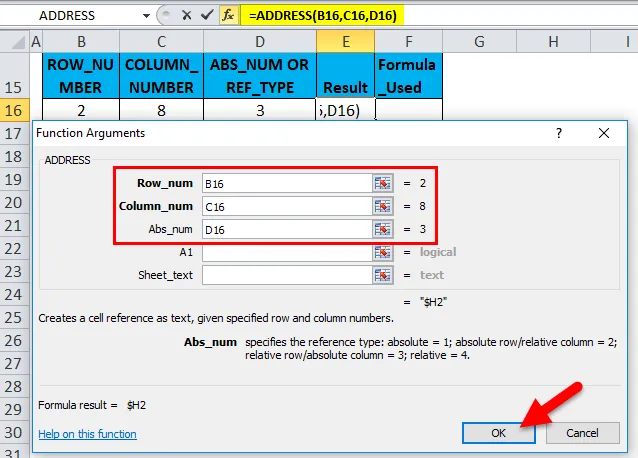
La fonction ADRESSE génère ou renvoie un modèle de colonne absolue et de ligne relative dans l'adresse de la cellule (c'est-à-dire $ H2).
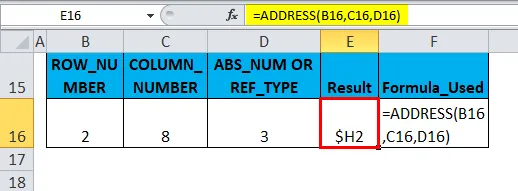
Ici, $ H indique la colonne Absolut, tandis que 2 indique la ligne relative (2).
Choses à retenir sur la fonction d'adresse dans Excel
#VALEUR! erreur se produit si l'argument du numéro de ligne ou de colonne est inférieur à 1. Si le numéro de colonne est supérieur au nombre de colonnes dans Excel (16 384 colonnes). Si le nombre de lignes est supérieur au nombre de lignes dans Excel (10, 48, 576 lignes).
Dans l'argument de la fonction ADRESSE, si row_num, column_num ou (abs_num) est une valeur non numérique, il renvoie #VALUE! Erreur.
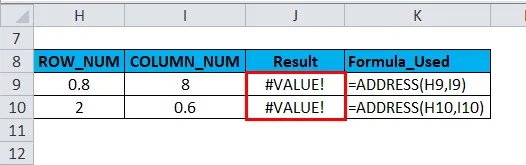
Articles recommandés
Cela a été un guide pour ADDRESS dans Excel. Ici, nous discutons de la formule ADDRESS dans Excel et comment utiliser la fonction ADDRESS dans Excel avec des exemples pratiques et un modèle Excel téléchargeable. Vous pouvez également consulter nos autres articles suggérés -
- Guide de la fonction YEAR dans Excel
- Fonction COMBIN MS Excel
- Comment utiliser la fonction Excel VRAI?
- Meilleur exemple de fonction POWER